
时间:2020-11-04 22:56:32 来源:www.win10xitong.com 作者:win10
可能由于病毒或者木马程序,有一位用户今天来告诉小编说Win10应用商店下载速度好慢的情况和,Win10应用商店下载速度好慢这样的情况还真的把很多电脑高手都为难住了,如果你不想找专业的人士来解决Win10应用商店下载速度好慢的问题,我们不妨来一起试试下面这个方法:1、在Windows10系统中,我们右键点击左下角的开始按钮,在弹出菜单中选择"设置"的菜单项。2、接下来就会打开Windows10的设置窗口,在窗口中我们点击"更新和安全"的图标就可以很轻松的处理了。Win10应用商店下载速度好慢该怎么办我们下面一起来看看它的完全解决办法。
详细解决步骤:
第一步:在Windows10系统中,我们右键点击左下角的开始按钮,在弹出菜单中选择"设置"的菜单项。
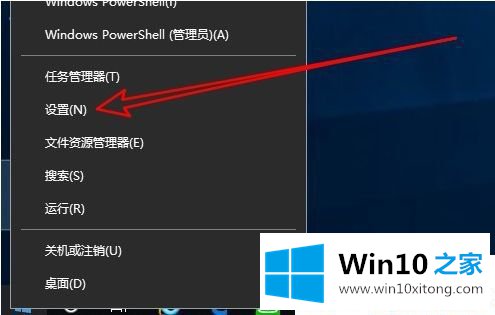
第二步:接下来就会打开Windows10的设置窗口,在窗口中我们点击"更新和安全"的图标。
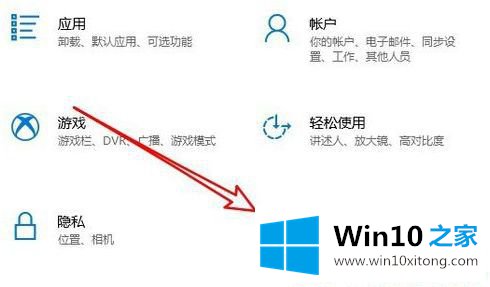
第三步:接下来在打开的窗口中,我们点击左侧边栏的"Windows更新"菜单项,在右侧窗口中找到"高级选项"的快捷链接。
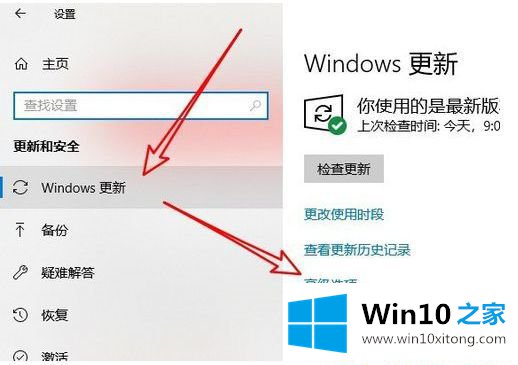
第四步:在打开的Windows10高级选项窗口中,我们点击"传递优化"的快捷链接。
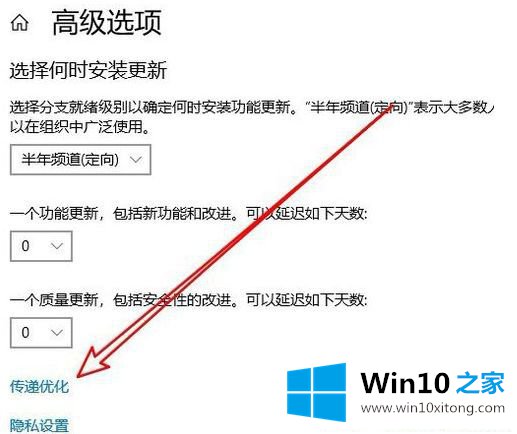
第五步:然后在打开的页面中,我们找到"允许从其他电脑下载"的设置项,把其下面的开关设置为开的状态。
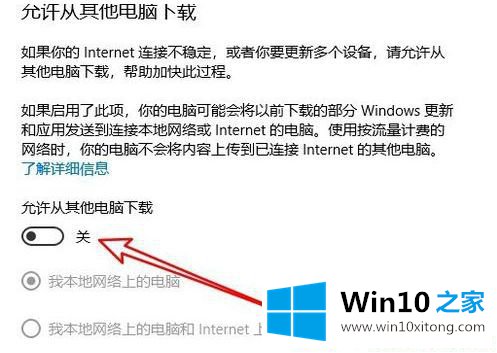
第六步:接下来我们再选中"我本地网络上的电脑和Internet上的电脑"选项。这样我们再在应用商店下载应用的时候,就会发现速度提升了不少。

上面就是怎么提升win10商店下载速度的方法,如果你的电脑也有下载慢的情况可以试试上面的方法来解决哦。
上面的文章非常详细的讲了Win10应用商店下载速度好慢的完全解决办法,解决方法很多种,如果你有更好的方法建议,可以给本站留言,谢谢大家。